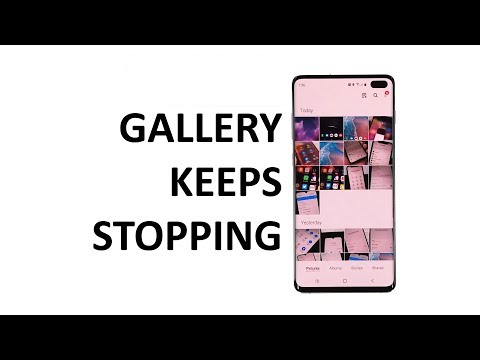
Turinys
„Samsung Galaxy S10 Plus“ klaidos pranešimas „Deja, galerija sustojo“ reiškia, kad numatytasis nuotraukų ir vaizdo įrašų tvarkytuvas sugedo. Dažniausiai ši problema yra tik nedidelė arba tik dėl trikdžių, tačiau yra atvejų, kai tai gali būti rimtesnės programinės aparatinės įrangos problemos ženklas. Dėl šios priežasties turite išspręsti įrenginio triktis, kad nustatytumėte, kokia rimta yra ši problema.
Mes susidūrėme su šia problema su ankstesniais „Galaxy“ modeliais, todėl jau žinome dalyką ar du, kurie gali padėti jums atsikratyti klaidos „Galerija sustabdyta“. Jei esate vienas iš šio įrenginio savininkų ir šiuo metu jums kyla problemų dėl panašios problemos, skaitykite toliau, nes šis straipsnis gali padėti jums vienaip ar kitaip.
Prieš ką nors, jei turite kitų problemų su savo įrenginiu, pabandykite naršyti mūsų trikčių šalinimo puslapį, nes mes jau išsprendėme kelias šio įrenginio problemas. Tikimybė, kad mes jau paskelbėme įrašą, kuriame sprendžiamos panašios problemos. Pabandykite rasti problemų, turinčių panašių simptomų, kaip ir šiuo metu, ir drąsiai naudokitės mūsų pasiūlytais sprendimais.Jei jie jums netinka arba jei vis tiek jums reikia mūsų pagalbos, užpildykite mūsų klausimyną ir paspauskite „Pateikti“, kad susisiektumėte su mumis.
„Galaxy S10 Plus with Gallery“ trikčių šalinimas sustabdė klaidą
Norėdami išspręsti šią problemą ir galiausiai išspręsti šią problemą, jums nereikia ekspertų žinių. Tiesą sakant, jums reikia pagrindinių trikčių šalinimo procedūrų ir galite toliau naudoti savo telefoną be jokių problemų. Tai sakant, čia yra tai, ką turite padaryti, kad išspręstumėte galerijos klaidos sustabdymą ...
Pirmasis sprendimas: pirmiausia paleiskite telefoną iš naujo
Jei pirmą kartą „Galaxy S10 Plus“ gaunate klaidą „Deja, galerija sustojo“, nereikia jaudintis, nes tai dažnai būna tik nedidelis nesklandumas. Iš naujo paleiskite telefoną ir dažniausiai tai turėtų išspręsti problemą. Arba dar geriau atlikite priverstinį paleidimą iš naujo, nes tai kur kas efektyviau sprendžiant tokias programinės aparatinės įrangos ir programų problemas. Norėdami tai padaryti, palaikykite nuspaudę garsumo mažinimo mygtuką ir maitinimo mygtuką vienu metu 10 ar daugiau sekundžių. Jūsų telefonas bus paleistas iš naujo, kaip įprasta iš naujo, tačiau jo atmintis atnaujinama ir visos programos ir paslaugos iš naujo įkeltos. Po to dar kartą atidarykite „Gallery“ ir pažiūrėkite, ar vis dar rodoma „Gallery“ sustabdyta klaida. Jei ne, tada problema baigiasi, bet jei ji vis tiek pasirodo, pabandykite kitą sprendimą.
„YouTube“ nuolat genda „Samsung Galaxy S10 Plus“
Antrasis sprendimas: išvalykite „Gallery“ programos talpyklą ir duomenis
Ši procedūra iš naujo nustatys „Gallery“ programą ir grąžins ją į numatytuosius nustatymus. Jei tai tik programos problema, šios procedūros pakaks, kad atsikratytumėte „Galerija sustabdyta“ klaidos. Štai kaip tai daroma:
- Perbraukite žemyn nuo ekrano čiaupo, kad pranešimų skydelį patrauktumėte žemyn.
- Viršutiniame dešiniajame ekrano kampe bakstelėkite piktogramą Nustatymai (rato ratukas).
- Šiek tiek slinkite, kad rastumėte programas, tada palieskite ją.
- Raskite ir palieskite „Galerija“.
- Palieskite Saugykla.
- Dabar palieskite Išvalyti talpyklą.
- Tada palieskite Išvalyti duomenis ir palieskite Gerai ekrano apačioje.
Dabar grįžkite į pagrindinį ekraną ir atidarykite galeriją. Jei „Gallery“ sustabdyta klaida nerodoma, tai buvo tik programos problema, bet ji dabar išspręsta. Tačiau, jei klaida ir toliau rodoma, pereikite prie kito sprendimo.
Trečias sprendimas: ištrinkite sistemos talpyklą
Dėl sugadintos sistemos talpyklos programos gali sugesti, todėl iš naujo nustatę „Gallery“ ir klaida vis tiek išlieka, turite išvalyti talpyklos skaidinį, kad senoji talpykla būtų pakeista nauja.
- Išjunkite įrenginį.
- Paspauskite ir palaikykite Pagarsink raktas ir Bixby mygtuką, tada palaikykite paspaudę Galia Raktas.
- Kai pasirodys „Android“ logotipas, atleiskite visus tris klavišus.
- 30–60 sekundžių bus rodomas pranešimas „Diegiant sistemos naujinimą“, kol pasirodys „Android“ sistemos atkūrimo meniu parinktys.
- Paspauskite Patildyti kelis kartus, kad paryškintumėte išvalyti talpyklos skaidinį.
- Paspauskite Galia klavišą pasirinkti.
- Paspauskite Patildyti klavišą paryškinti taip, juos ir paspauskite Galia klavišą pasirinkti.
- Kai valymo talpyklos skaidinys bus baigtas, Perkrauti sistemą dabar yra paryškintas.
- Paspauskite Galia mygtuką, norėdami iš naujo paleisti įrenginį.
Jūsų telefonas užtruks šiek tiek ilgiau, kol bus paleistas, nes jis atkuria talpyklą, tačiau kai jis tampa aktyvus, atidarykite „Gallery“ ir pažiūrėkite, ar klaida vis tiek rodoma. Jei vis tiek, tada pereikite prie kito sprendimo.
Ištaisykite „Samsung Galaxy S10 Plus“, kuris vis atsilieka arba tapo vangus
Ketvirtasis sprendimas: sukurkite atsarginę failų kopiją ir iš naujo nustatykite telefoną
Po pirmųjų trijų procedūrų ir „Gallery“ sustabdymo klaida ir toliau rodoma, kai atidarote programą, tada jūs neturite kito pasirinkimo, kaip iš naujo nustatyti „Samsung Galaxy S10 Plus“. Galerija yra iš anksto įdiegta programa, todėl įterpta į programinę aparatinę įrangą. Šiuo metu galėtume sakyti, kad tai jau yra programinės aparatinės įrangos problema. Taigi, būtina iš naujo nustatyti.
Prieš nustatydami iš naujo, būtinai sukurkite svarbių failų, duomenų ir paveikslėlių atsarginę kopiją. Galite juos perkelti į savo SD kortelę arba nukopijuoti į savo kompiuterį. Taip pat galite naudoti debesį atsarginėms kai kurių failų kopijoms kurti. Po to pašalinkite „Google“ paskyrą iš telefono, kad po atstatymo nebebūtumėte užrakinti. Kai viskas bus paruošta, atlikite šiuos veiksmus, kad iš naujo nustatytumėte telefoną:
- Kurkite atsarginę duomenų kopiją vidinėje atmintyje. Jei įrenginyje esate prisijungę prie „Samsung“ paskyros, suaktyvinote apsaugos nuo vagystės programą ir jums reikės „Samsung“ duomenų, kad užbaigtumėte pagrindinį atstatymą.
- Išjunkite įrenginį.
- Paspauskite ir palaikykite Pagarsink raktas ir Bixby mygtuką, tada palaikykite paspaudę Galia Raktas.
- Kai pasirodys žalias „Android“ logotipas, atleiskite visus klavišus („Installing system update“ bus rodoma apie 30–60 sekundžių, kol bus rodomos „Android“ sistemos atkūrimo meniu parinktys).
- Paspauskite Patildyti kelis kartus, norėdami pažymėti „wipe data / factory reset“.
- Paspauskite Galia mygtuką, kad pasirinktumėte.
- Paspauskite Patildyti mygtuką, kol bus paryškinta „Taip - ištrinti visus vartotojo duomenis“.
- Paspauskite Galia mygtuką, norėdami pasirinkti ir paleisti pagrindinį atstatymą.
- Baigus pagrindinį atstatymą, paryškinama „Perkraukite sistemą dabar“.
- Paspauskite Maitinimo klavišas norėdami iš naujo paleisti įrenginį.
Tikiuosi, kad šis trikčių šalinimo vadovas padėjo išspręsti „Samsung Galaxy S10“ klaidą „Deja, galerija sustojo“:
Susisiekite su mumis
Mes visada esame atviri jūsų problemoms, klausimams ir pasiūlymams, todėl susisiekite su mumis užpildydami šią formą. Tai yra nemokama paslauga, kurią siūlome, ir mes už ją neapmokestinsime nė cento. Tačiau atkreipkite dėmesį, kad kiekvieną dieną gauname šimtus el. Laiškų ir neįmanoma atsakyti į kiekvieną jų. Bet būkite tikri, kad perskaitėme kiekvieną gautą pranešimą. Tiems, kuriems mes padėjome, skleiskite žinią dalindamiesi savo įrašais savo draugams arba paprasčiausiai pamėgdami mūsų „Facebook“ puslapį arba sekdami mus „Twitter“.
ATITINKAMOS VIETOS:
- „Samsung Galaxy S10 Plus“ negali siųsti SMS ar teksto pranešimų
- Nepavyko fotoaparato klaida rodoma „Samsung Galaxy S10 Plus“
- Kaip pataisyti „Samsung Galaxy S10 Plus“, kuris vis užšąla


